230 


วันนี้ Apple ได้ออกอัปเดต iOS 18 อย่างเป็นทางการแล้วครับ ใครที่อัปขึ้นมาเรียบร้อย เราก็มีฟีเจอร์มาแนะนำกันในบทความนี้ ซึ่งจะเป็นการล็อคและซ่อนแอปที่ต้องการได้ใน iPhone และทำได้ง่ายๆ มากด้วยครับ

วิธีการล็อคและซ่อนแอปใน iOS 18
- เลือกแอปพลิเคชั่นที่ต้องการล็อค
- กดค้างที่แอปที่เลือก > เลือก ต้องใช้ Face ID (Require Face ID) หรือหากเป็นรุ่นที่ใช้ Touch ID ก็จะขึ้น “ต้องใช้ Touch ID”
- เลือก ซ่อนและต้องใช้ Face ID (Hide and Require Face ID)
- เลือก ซ่อนแอป ที่แถบด้านล่าง
- เสร็จสิ้น
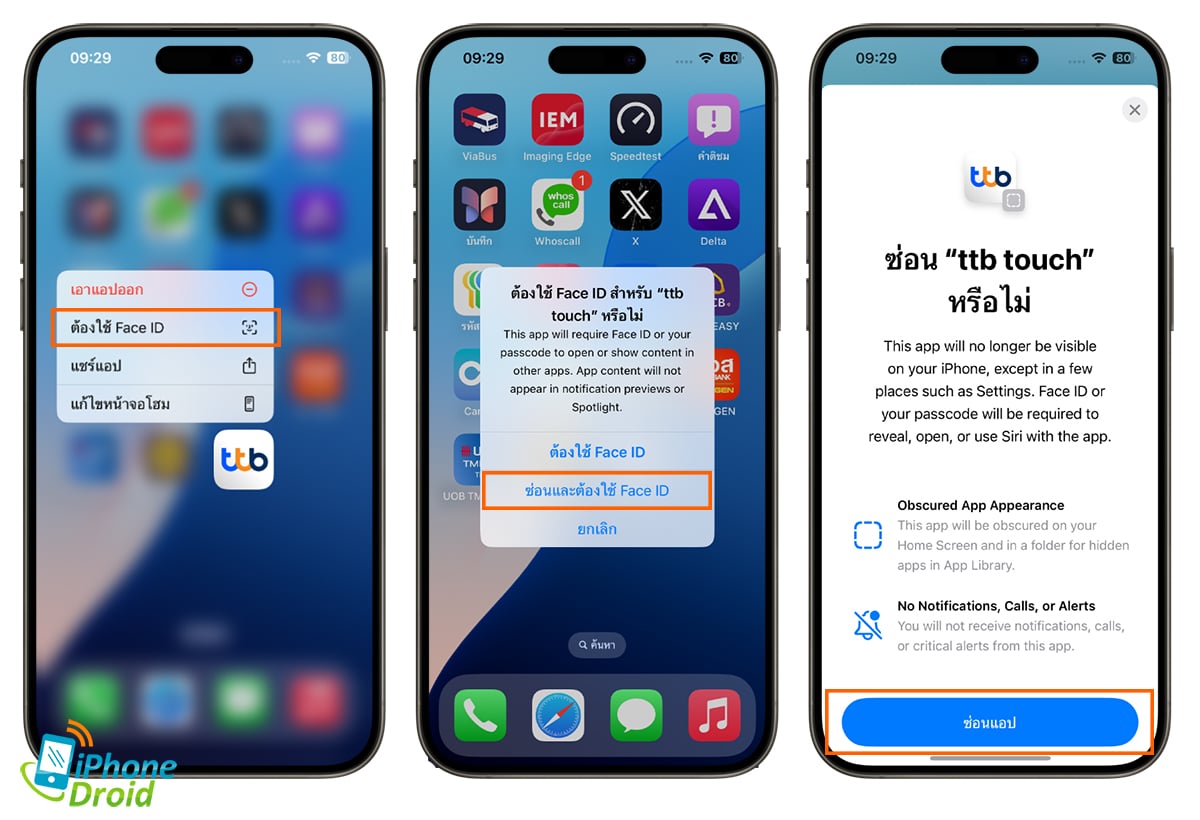
เพียงเท่านี้เราก็สามารถซ่อนและล็อคแอปที่เลือกได้ทันที โดยแอปที่เราซ่อนจะไปอยู่ในส่วนของ App Library ในโฟลเดอร์ล่างสุดชื่อ “ซ่อนอยู่” (Hidden) โดยหากเราต้องการใช้แอปที่ซ่อนก็ให้กดที่โฟลเดอร์ 1 ครั้ง จากนั้นก็จะมีการสแกน Face ID (หรือ Touch ID) เพื่อแสดงแอปที่ซ่อนอยู่ครับ

บทความที่เกี่ยวข้อง
- วิธีติดตั้ง iOS 18 Public Beta ง่ายๆ ไม่กี่ขั้นตอน
- วิธีการล็อคและซ่อนแอปบน iPhone เพียงไม่กี่คลิกบน iOS 18
- วิธีการปรับสีไอคอนและธีมต่างๆ ใน iPhone บน iOS 18
- วิธีการเปลี่ยนการใช้งานด่วนบนหน้าจอล็อคใน iPhone บน iOS 18
- วิธีการปรับแต่งและการใช้งาน Control Center ใน iPhone บน iOS 18
- วิธีซ่อนชื่อแอปพลิเคชั่นและวิดเจ็ตง่ายๆ บน iOS 18
- รวมวิธีการใช้งานฟังก์ชันใหม่ของแอปเครื่องคิดเลขใน iOS 18 บน iPhone
- วิธีการแชร์รหัส Wi-Fi ที่เคยเชื่อมต่อทั้งหมดด้วย QR Code บน iOS 18 ผ่านแอป “รหัสผ่าน”